我们可以在win11电脑的组策略编辑器中调整电脑的各种功能设置,让我们能够快速解决win11电脑一些功能的问题,有些用户就想要打开win11的组策略编辑器,却不知道win11打开组策略的具
我们可以在win11电脑的组策略编辑器中调整电脑的各种功能设置,让我们能够快速解决win11电脑一些功能的问题,有些用户就想要打开win11的组策略编辑器,却不知道win11打开组策略的具体方法,今天小编就教大家win11怎么打开组策略编辑器,如果你刚好遇到这个问题,跟着小编一起来操作吧。
推荐下载:windows11系统
方法如下:
方法一:
1、首先右键底部Windows徽标,点击上方运行
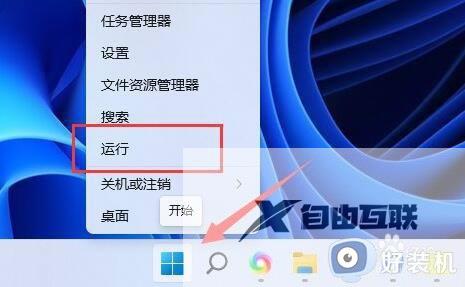
2、接着在运行中输入gpedit.msc
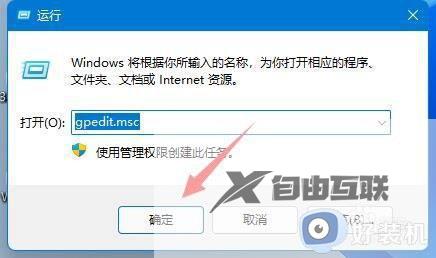
3、点击下方确定,就可以打开本地组策略编辑器了。
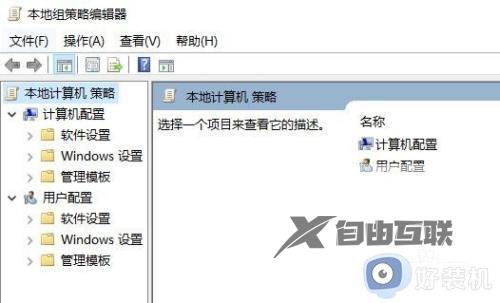
方法二:
1、我们也可以点击任务栏中的Windows徽标或搜索按钮
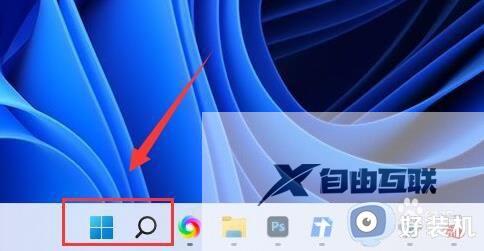
2、然后在上方搜索组策略就可以打开组策略编辑器了。
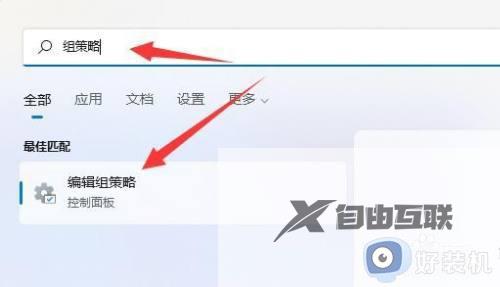
以上就是win11怎么打开组策略编辑器的全部内容,有遇到相同问题的用户可参考本文中介绍的步骤来进行修复,希望能够对大家有所帮助。
